WPS word解决内容被锁定无法编辑的方法
2024-03-15 10:08:07作者:极光下载站
有些时候我们需要对自己要进行编辑的内容进行保护,那么就会启用限制编辑功能来设置,而有些时候我们不想要设置保护的时候,那么将限制编辑功能取消启用即可,有小伙伴在使用wps word文档的时候,会发现编辑区域功能是灰色的,无法使用,那么就说明该文档被设置了限制编辑保护,因此将工具编辑区锁定了,那么我们可以选择解除限制即可,下方是关于如何使用WPS Word文档内容被锁定无法编辑的具体解决方法,如果你需要的情况下可以看看方法教程,希望小编的方法教程对大家有所帮助。
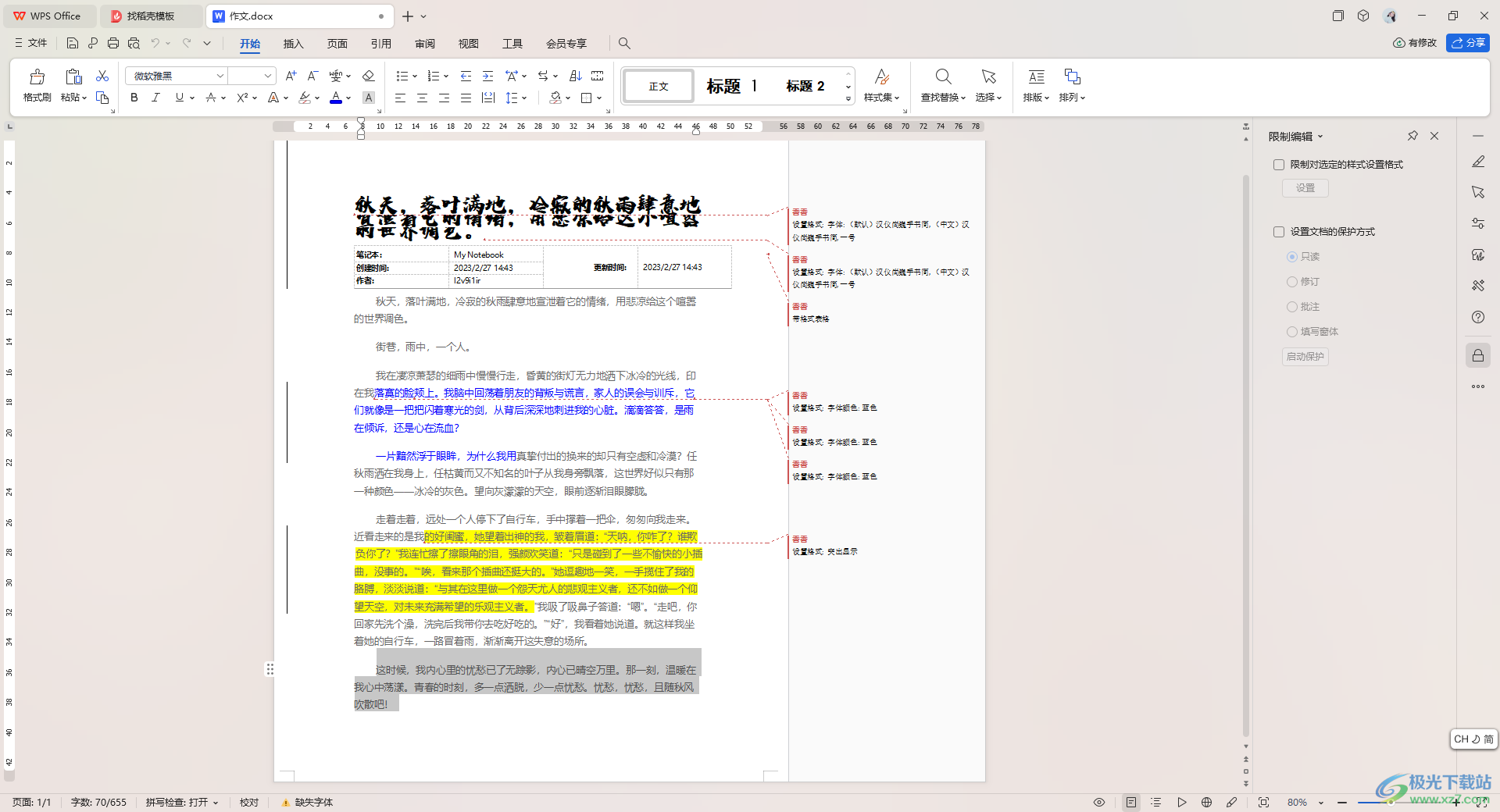
方法步骤
1.首先,我们需要打开已经被锁定编辑的文档,你可以查看到工具栏的多数功能都是灰色的,无法使用。
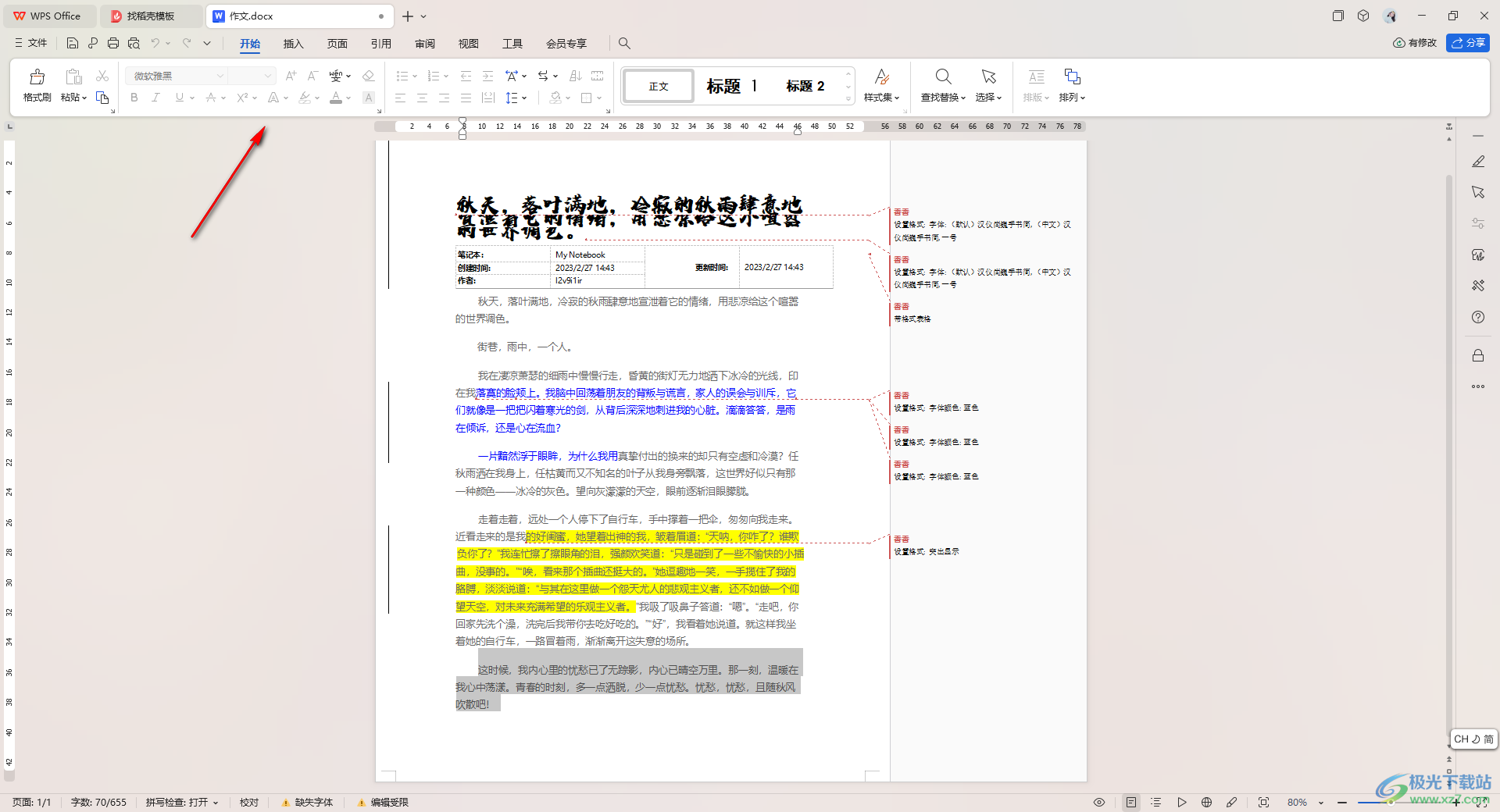
2.那么我们将页面上方的【审阅】选项进行点击,再点击工具栏中的【限制编辑】按钮点击一下。
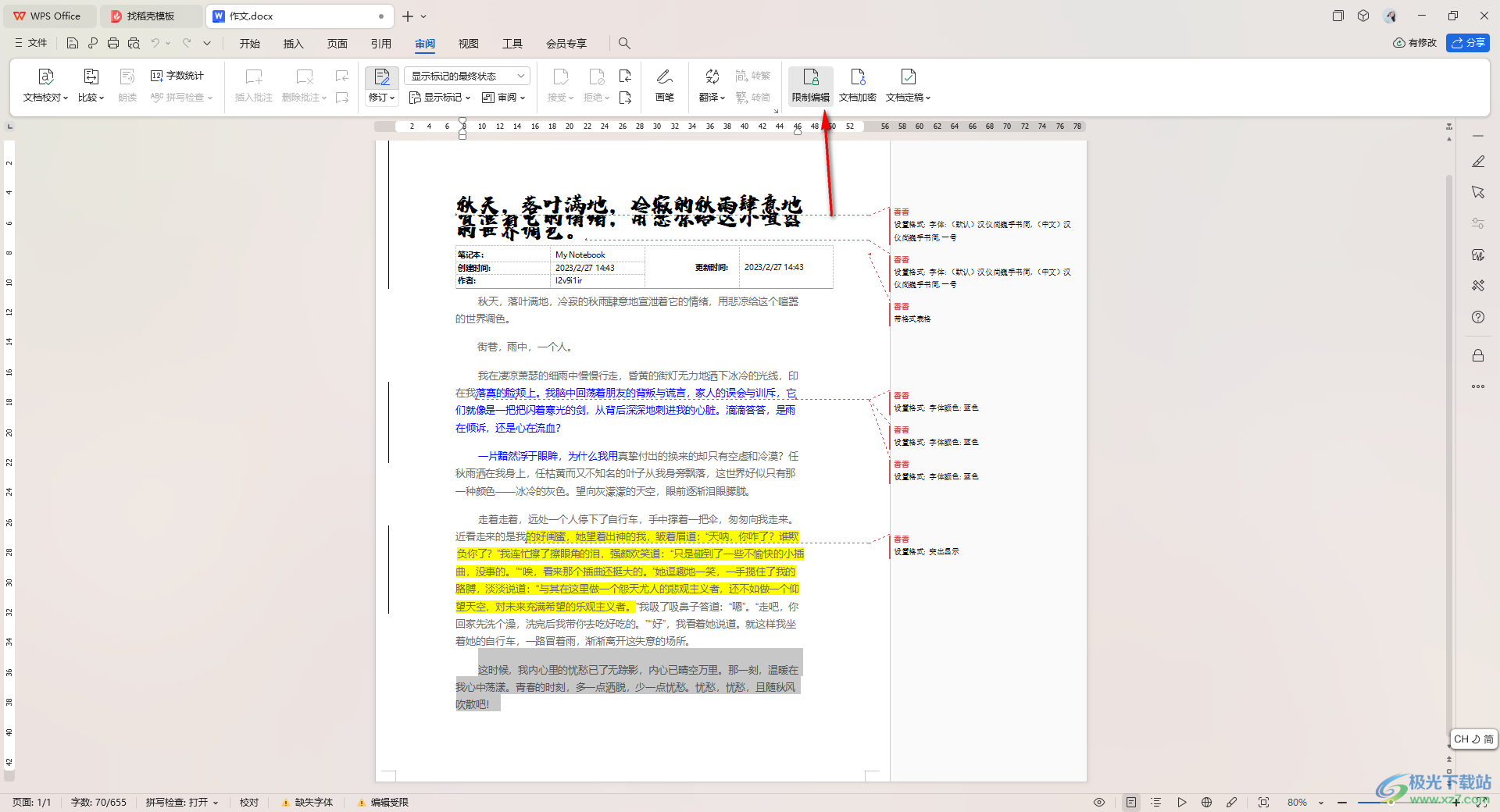
3.这时在页面的右侧位置,将【停止保护】选项进行点击。
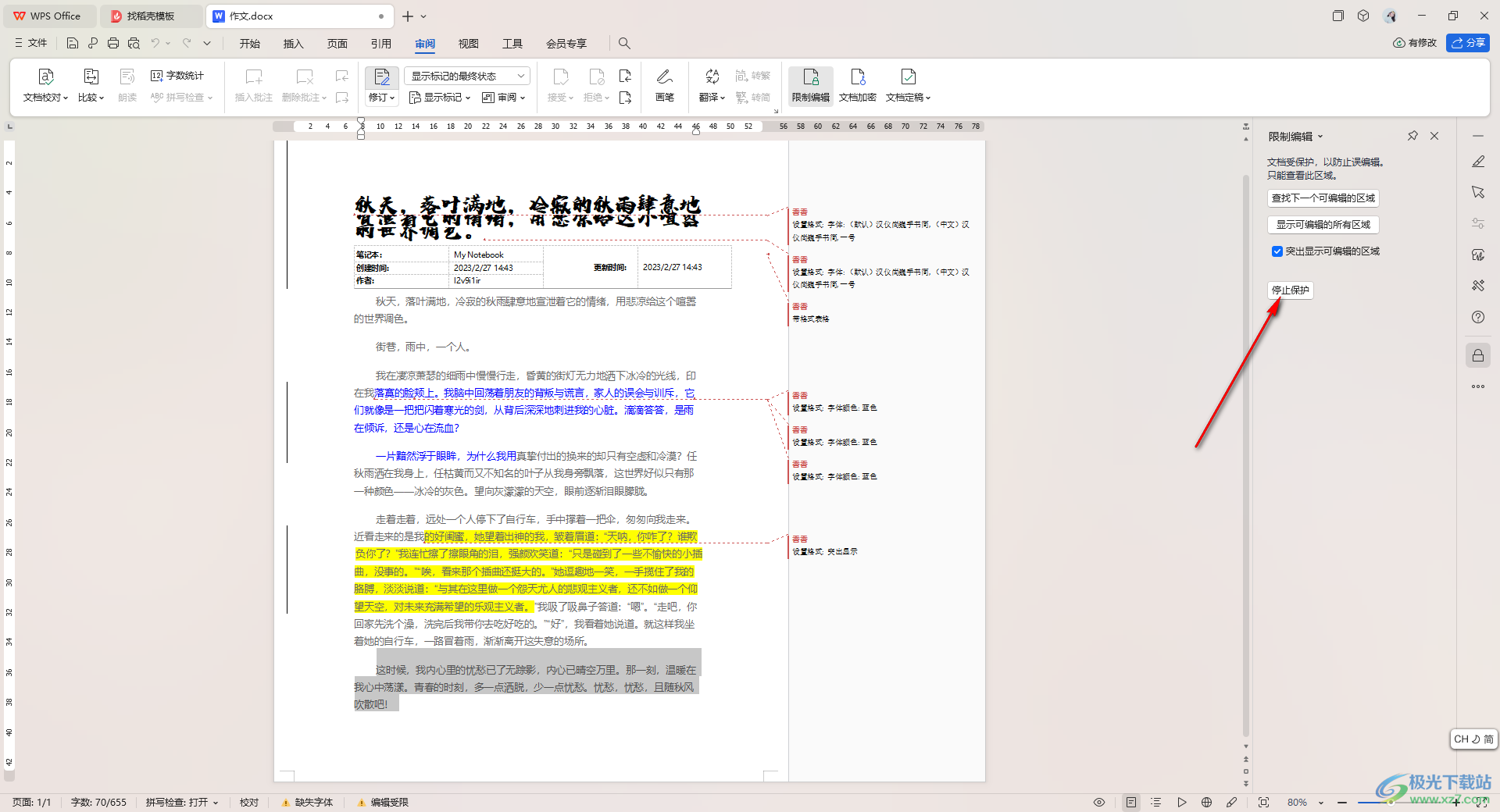
4.如果你有设置保护密码的话,会在页面上弹出一个输入密码的窗口,在框中输入密码之后,点击确定按钮。
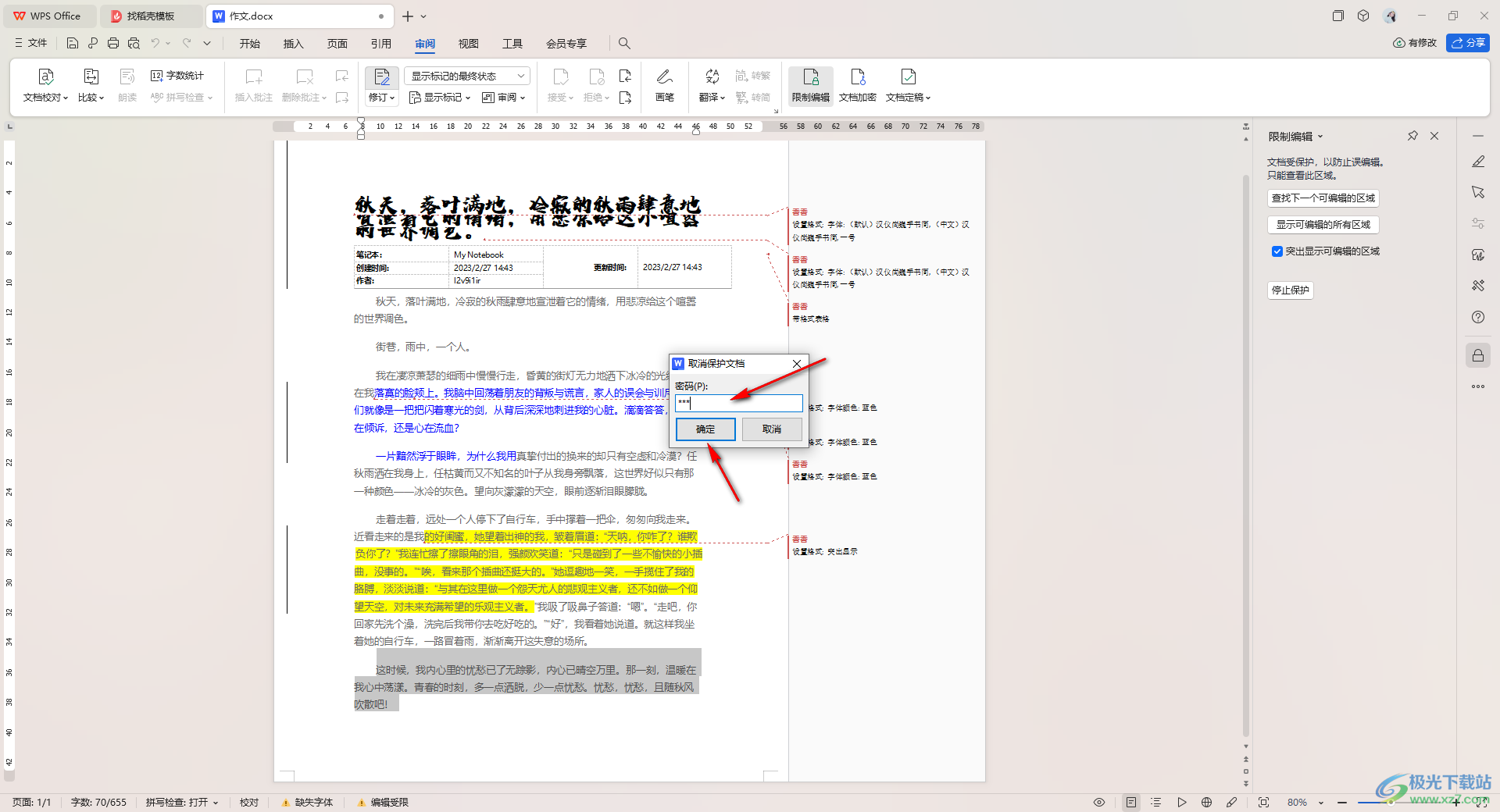
5.这时我们在页面的右侧位置将【设置文档的保护方式】选项取消勾选。
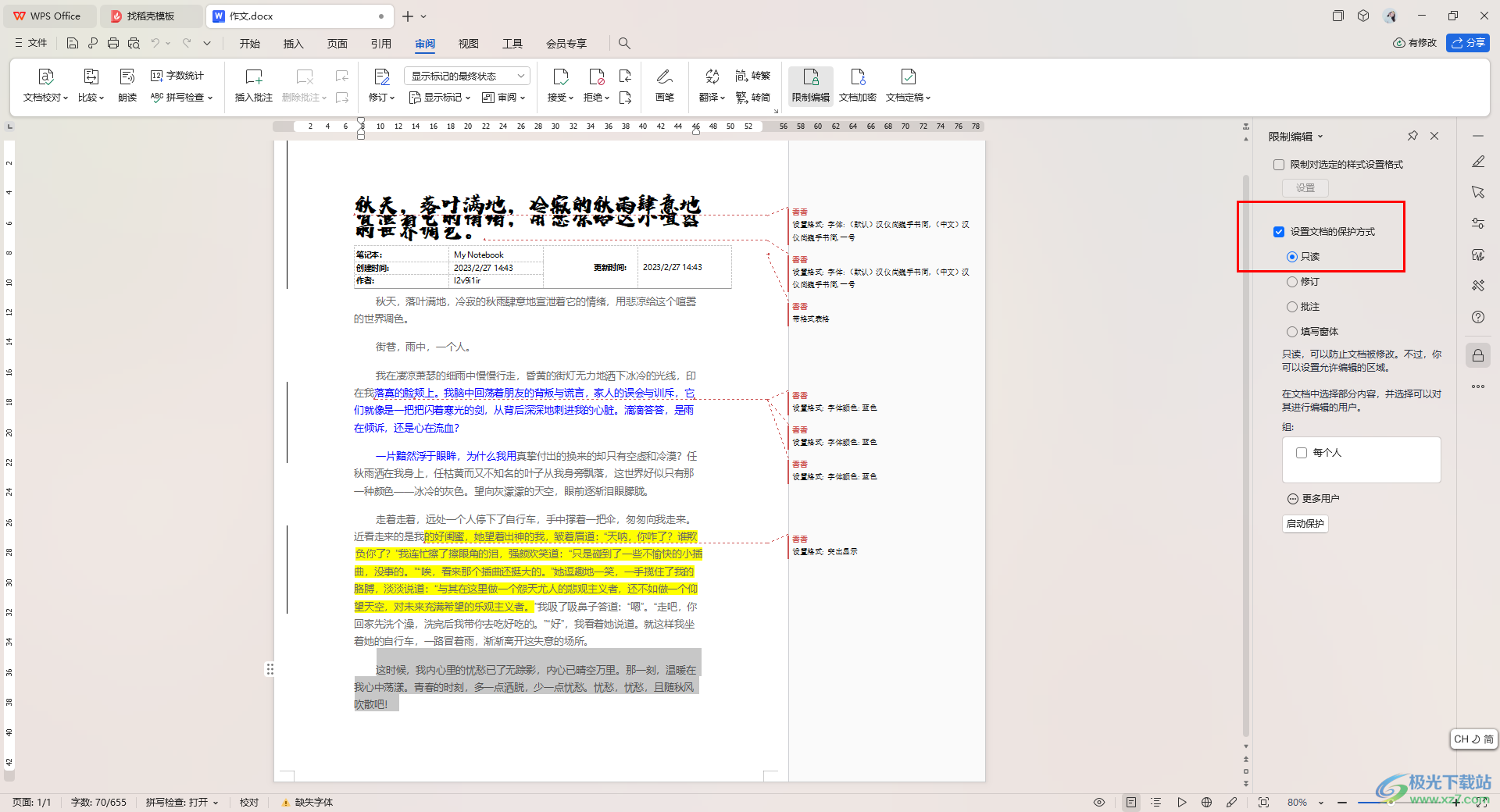
6.取消勾选之后,你现在再来查看刚刚的工具栏,已经可以正常点击使用了,如图所示。
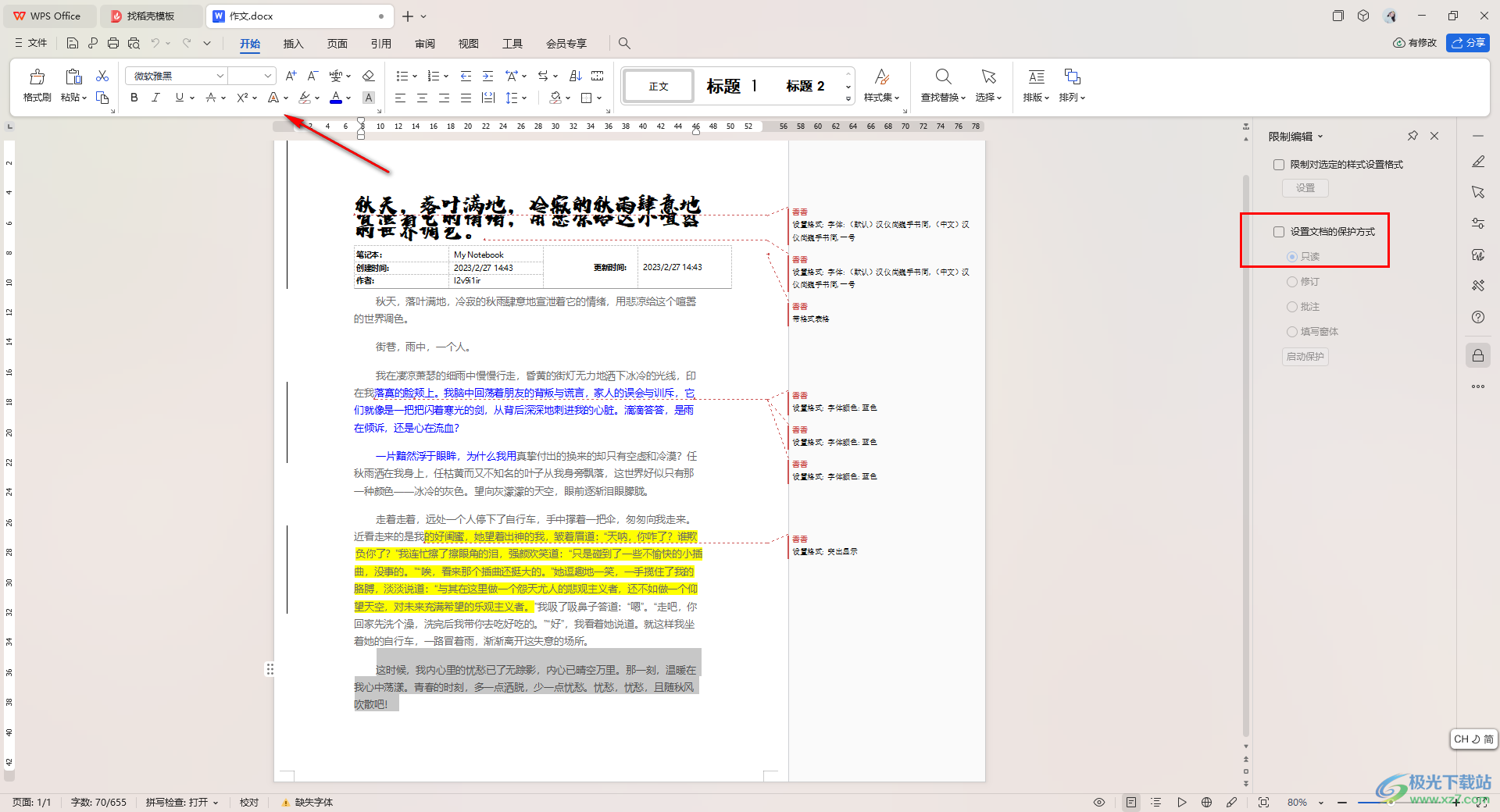
以上就是关于如何使用WPS Word文档解决内容被锁定无法编辑的具体操作方法,如果你想要将我们需要的内容进行保护,那么就可以启用限制编辑,将工具栏锁定不让别人编辑,也可以按照上述的方法进行解锁操作,感兴趣的话可以操作试试。
